U sklopu kriterija filtriranja filtar bezvrijedne e-pošte programa Outlook provjerava pošiljatelje poruka s popisima adresa e-pošte i internetskih domena koje su označene kao sigurne ili blokirane. Filtar možete prilagoditi tako da blokira ili dopušta pošiljatelje ili različite vrste poruka.
|
Vođena podrška u pregledniku može pružiti digitalna rješenja za probleme sa sustavom Office |
Blokiranje pošiljatelja
Kada više ne želite vidjeti poruke od nekoga, možete blokirati pošiljatelja.
-
Desnom tipkom miša kliknite poruku pošiljatelja kojeg želite blokirati, a zatim kliknite Bezvrijedna pošta > blokiraj pošiljatelja.
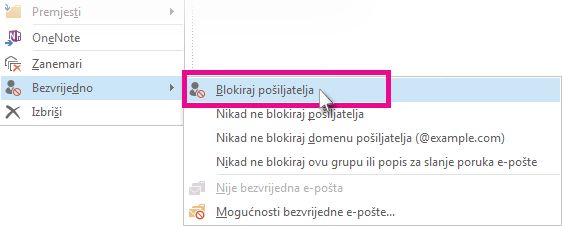
Blokirana vam osoba i dalje može slati e-poštu, ali ako vam nešto s njegove ili njezine adrese e-pošte pošalje na vaš račun e-pošte, ona se odmah premješta u mapu Bezvrijedna e-pošta . Buduće poruke tog pošiljatelja otvorit će se u mapi Bezvrijedna e-pošta ili Karantena krajnjeg korisnikaako to omogući vaš administrator.
Dobra je ideja povremeno pregledavati poruke e-pošte koje su prepoznate kao bezvrijedne da biste bili sigurni da vam ne nedostaju važne poruke.
Ako kasnije odlučite deblokirati pošiljatelja, pomoću filtara za bezvrijednu e-poštu promijenite koje će se poruke prikazivati.
Poruke s adresa ili naziva domena na popisu blokiranih pošiljatelja uvijek se smatraju bezvrijednima. Outlook sve otkrivene dolazne poruke pošiljatelja s popisa blokiranih pošiljatelja premješta u mapu Bezvrijedna e-pošta , bez obzira na sadržaj poruke.
Napomena: Filtar bezvrijedne e-pošte u programu Outlook ne onemogučuje isporuke bezvrijedne e-pošte, već preusmjeravanje sumnjive neželjene pošte u mapu Bezvrijedna e-pošta umjesto u mapu ulazne pošte. Filtar za bezvrijednu e-poštu možete učiniti strožim promjenom razine zaštite ili su dostupna neka rješenja drugih proizvođača koja mogu biti agresivnija.
Da biste određenog pošiljatelja dodali na popis blokiranih pošiljatelja, kliknite poruku pošiljatelja. Na kartici Polazno u grupi Brisanje klikniteBezvrijedno, a zatim Blokiraj pošiljatelja.
Da biste dodali imena na popis blokiranih pošiljatelja:
-
Na kartici Polazno u grupi Brisanjekliknite Bezvrijedno, a zatim Mogućnosti bezvrijedne e-pošte.
-
Na kartici Blokirani pošiljatelji kliknite Dodaj.
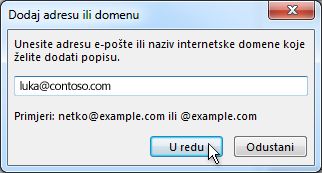
-
U okvir s popisom Unesite adresu e-pošte ili naziv internetske domene koji želite dodati u okvir s popisom unesite naziv ili adresu koju želite dodati. Možete, primjerice, dodati:
-
određenu adresu e-pošte, npr. netko@example.com
-
internetsku domenu, npr. @example.com ili example.com
-
-
Kliknite U redu i ponovite postupak za svaki unos koji želite dodati.
Napomene:
-
Ako imate postojeće popise sigurnih imena i adresa, te podatke možete premjestiti u Outlook. Kliknite Uvoz iz datoteke i pronađite željenu datoteku popisa. Da biste stvorili datoteku koja koristi vaš trenutni popis, kliknite Izvoz u datoteku, a zatim odredite mjesto spremanja nove datoteke.
-
Da biste promijenili ime na popisu, kliknite ime koje želite promijeniti, a zatim Uredi. Da biste uklonili ime, kliknite željeno ime, a zatim Ukloni.
-
Ako ste korisnik računa sustava Microsoft Exchange, sva imena i adrese e-pošte iz adresara tvrtke (poznatog kao globalni popis adresa) automatski se smatraju sigurnima i ne mogu se dodavati na popis blokiranih imena i adresa.
-
Dodavanjem adresa e-pošte i naziva domena koje smatrate pouzdanima na popis sigurnih pošiljatelja programu Outlook pišite da se poruke iz tih izvora nikad ne smatraju bezvrijednima. Ako ste član popisa za slanje poruka e-pošte ili popisa za raspodjelu, možete ta imena dodati na svoj popis pouzdanih primatelja.
Napomena: Ako je poštanski sandučić hostiran u sustavu Exchange ili Exchange Online, Exchange ili Exchange Online neće prepoznati promjene koje unesete na popis sigurnih pošiljatelja. To može rezultirati porukama domena ili pošiljatelja koje ste dodali na popis sigurnih pošiljatelja koji završavaju u mapi Bezvrijedna e-pošta. Dodatnu pomoć zatražite od administratora.
Da biste dodali osobu na popis sigurnih pošiljatelja, kliknite poruku pošiljatelja. Na kartici Polazno u grupi Brisanje klikniteBezvrijedno, a zatim Nikad ne blokiraj pošiljatelja.
Da biste na popis sigurnih primatelja dodali određenu adresu ili domenu, kliknite poruku pošiljatelja. Na kartici Polazno u grupi Brisanje klikniteBezvrijedno, a zatim Nikad ne blokiraj grupu ili popis za slanje poruka e-pošte.
Da biste ručno dodali nazive ili domene na ove popise, učinite sljedeće:
-
Na kartici Polazno u grupi Brisanjekliknite Bezvrijedno, a zatim Mogućnosti bezvrijedne e-pošte.
-
Učinite nešto od sljedećeg:
-
Da biste dodali pouzdane pošiljatelje, na kartici Pouzdani pošiljatelji kliknite naredbu Dodaj.
-
Da biste dodali pouzdane primatelje, na kartici Pouzdani primatelji kliknite naredbu Dodaj.
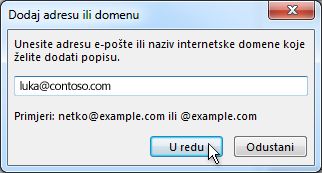
-
-
U okvir s popisom Unesite adresu e-pošte ili naziv internetske domene koji želite dodati u okvir s popisom unesite naziv ili adresu koju želite dodati. Možete, primjerice, dodati:
-
određenu adresu e-pošte, npr. netko@example.com
-
internetsku domenu, npr. @example.com ili example.com
-
-
Kliknite U redu i ponovite postupak za svaki unos koji želite dodati.
-
Ako želite da se svi kontakti smatraju sigurnim pošiljateljima, potvrdite okvir Smatraj pouzdanom i e-poštu iz mojih kontakata na kartici Sigurni pošiljatelji.
-
Neke osobe s kojima razmjenjujete poruke možda nisu na popisu vaših kontakata. Ako želite da se sve takve osobe smatraju sigurnim pošiljateljima, potvrdite okvir Automatski dodaj osobe kojima se e-poštom e-poštom prikazuje na popisu sigurnih pošiljatelja.
-
Ako imate postojeće popise sigurnih imena i adresa, te podatke možete premjestiti u Outlook. Kliknite Uvoz iz datoteke i pronađite željenu datoteku popisa. Da biste stvorili datoteku koja koristi vaš trenutni popis, kliknite Izvoz u datoteku, a zatim odredite mjesto spremanja nove datoteke.
-
Da biste promijenili ime na popisu pouzdanih pošiljatelja, kliknite ime koje želite promijeniti, a zatim Uredi. Da biste uklonili ime, kliknite željeno ime, a zatim Ukloni.
-
Ako ste korisnik računa sustava Microsoft Exchange Server, sva imena i adrese e-pošte iz adresara tvrtke (poznatog kao globalni popis adresa) automatski se smatraju sigurnima.
-
Možda ćete primijetiti da neželjene poruke e-pošte dolaze iz određenih država/regija. Outlook vam omogućuje blokiranje poruka iz tih područja – popis blokiranih domena Top-Level vam omogućuje blokiranje poruka s adresa e-pošte koje završavaju određenom domenom najviše razine ili pozivnim brojem države/regije. Ako, primjerice, potvrdite okvire CA [Kanada], SAD [Sjedinjene Američke Države ] i MX [Meksiko] na popisu blokira poruke koje dolaze s adresa e-pošte koje završavaju s ca, us ili mx. Dodatni kodovi država/regija navedeni su na popisu.
-
Na kartici Polazno u grupi Brisanjekliknite Bezvrijedno, a zatim Mogućnosti bezvrijedne e-pošte.
-
Na kartici Međunarodno kliknite Popis blokiranih domena najviše razine.

-
Na popisu potvrdite okvir koda države/regije koju želite blokirati ili kliknite Odaberi sve.
-
Kliknite U redu u oba otvorena dijaloške okvire..
Možete blokirati sve adrese e-pošte u jezičnim kodiranju ( koje se nazivaju i skupovima znakova ili abecedama ) koje navedete. Danas se većina bezvrijedne e-pošte šalje u kodiranju US-ASCII. Ostatak se šalje u raznim međunarodnim kodiranju. Popis blokiranih kodiranja pruža vam mogućnost filtriranja neželjenih poruka e-pošte prikazanih na jezicima koje ne razumijete.
-
Na kartici Polazno u grupi Brisanje kliknite strelicu pokraj mogućnosti Bezvrijedno , a zatim Mogućnosti bezvrijedne e-pošte.
-
Na kartici Međunarodno kliknite Popis blokiranih kodiranja.

-
Na popisu kliknite jezično kodiranje koje želite blokirati ili kliknite Odaberi sve.
-
Kliknite U redu u oba otvorena dijaloške okvire
Napomene:
-
Unicode kodiranja nisu uvrštena na popis blokiranih kodiranja.
-
Poruke s nepoznatim ili neodređenim kodiranjem filtrirat će uobičajeni filtar za bezvrijednu e-poštu.
-
Povezane teme
Označavanje e-pošte kao bezvrijedne ili blokiranje pošiljatelja u Outlook.com Filtriranje bezvrijedne e-pošte i neželjene pošte u programu Outlook na webu










